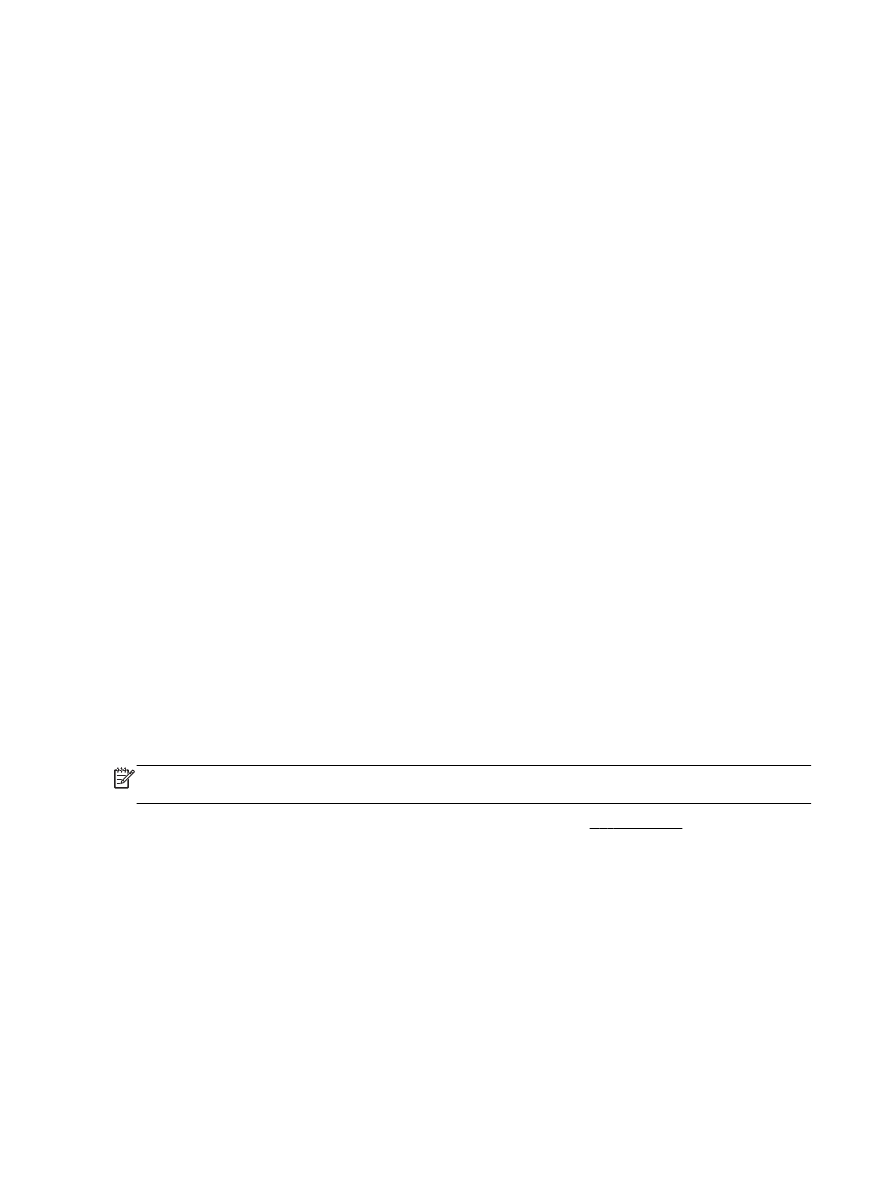
Арнайы жəне реттелетін өлшемдегі қағазда басып шығару
(Windows)
ЕСКЕРТПЕ: Реттелетін өлшемдегі қағазда басып шығармас бұрын
«Басып шығару серверінің
сипаттары
» бөлімінде реттелетін өлшемді реттеуіңіз керек.
1. Науаға сəйкес қағазды салыңыз. Қосымша ақпарат алу үшін Қағазды салу бөлімін қараңыз.
2. Бағдарламалық құралдың Файл (Файл) мəзірінен Печать (Басып шығару) түймешігін
басыңыз
.
3. Принтердің таңдалғанына көз жеткізіңіз.
4. Свойства (Сипаттар) тілқатысу терезесін ашатын түймешікті басыңыз.
Бағдарламалық құрал қосымшасына байланысты бұл түймешік Свойства
(Сипаттар), Опции
(Опциялар), Установка принтера (Принтерді орнату), Свойства принтера (Принтер
сипаттары
), Принтер немесе Предпочтения (Таңдаулы параметрлер) деп аталуы мүмкін.
28 3-тарау Басып шығару
KKWW
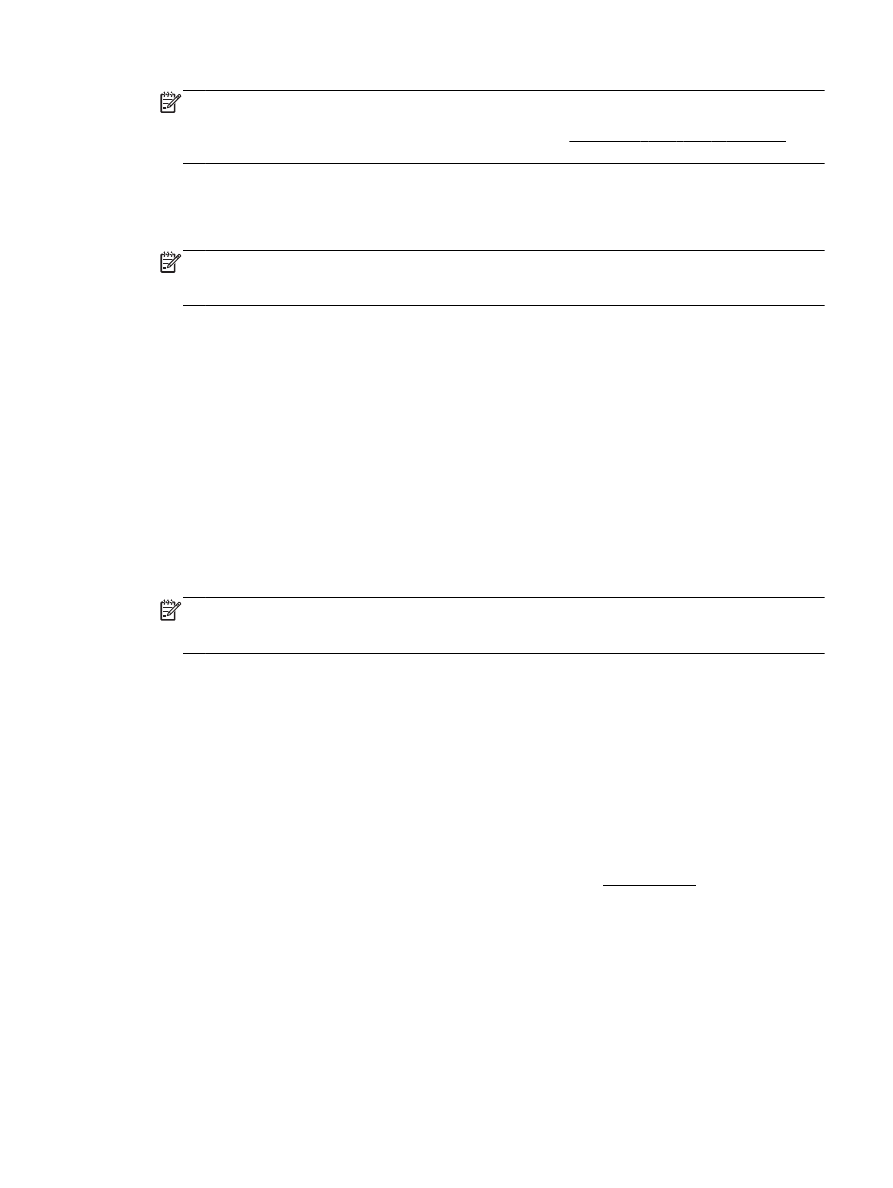
ЕСКЕРТПЕ: Барлық басып шығару жұмыстарына арналған басып шығару параметрлерін
орнату үшін принтермен бірге берілген
HP бағдарламалық құралына өзгерістер енгізіңіз.
HP бағдарламалық құралы туралы қосымша ақпаратты Принтердің басқару құралдары
бөлімінен қараңыз
.
5. Орналасу немесе Қағаз/Сапа қойындысында Кеңейтілген түймесін басыңыз.
6. Қағаз/шығыс аймағындағы Қағаз өлшемі ашылмалы тізімінен реттелетін өлшемді
таңдаңыз
.
ЕСКЕРТПЕ: Қағаз өлшемі параметрін өзгертсеңіз
, қағаздың дұрыс салынғандығын
тексеріңіз жəне сəйкестендіру үшін принтердің бақылау тақтасына қағаз өлшемін
орнатыңыз
.
7. Қажетті басып шығару параметрлерін таңдап, OK түймесін басыңыз.
8. Басып шығаруды бастау үшін Печать (Басып шығару) немесе OK түймешігін басыңыз.
Реттелетін өлшемдерді орнату
(OS X)
1. Операциялық жүйеге қарай келесі əрекеттердің бірін орындаңыз:
●
Бағдарламалық құралдағы Файл мəзірінен Параметры страницы
(Беттің
параметрлері
) түймешігін басып, қолданылатын принтердің Формат (Пішімде)
қ
алқымалы мəзірінде таңдалғанын тексеріңіз
.
●
Бағдарламалық құралдағы Файл мəзірінен Печать
(Басып шығару) түймешігін басып,
қ
олданылатын принтердің таңдалғанын тексеріңіз
.
2. Размер бумаги (Қағаз өлшемі) қалқымалы мəзірінде Управлять пользовательскими
размерами
(Реттелетін өлшемдерді басқару) түймесін басыңыз.
ЕСКЕРТПЕ: Егер осы параметрлерді Печать
(Басып шығару) диалогынан көрмесеңіз,
Принтер қалқымалы мəзірінің жанындағы ашық үшбұрышты басып
, Показать подробности
(Толық деректерді көрсету) түймесін басыңыз.
3. Экранның сол жағындағы + түймесін басып, Неназванный (Атаусыз) тармағын екі рет
басып
, жаңа, реттелетін өлшем үшін атауды теріңіз.
4. Ширина (Ені) жəне Высота (Биіктігі) жолақтарына өлшемдерді теріңіз жəне оларды теңшеу
ү
шін жақтауларды орнатыңыз
.
5. OK түймешігін басыңыз.
Арнайы жəне реттелетін өлшемдегі қағазда басып шығару
(OS X)
Реттелетін өлшемдегі қағазда басып шығармас бұрын
HP бағдарламалық құралында реттелетін
ө
лшемді реттеуіңіз керек
.
1. Науаға сəйкес қағазды салыңыз. Қосымша ақпарат алу үшін Қағазды салу бөлімін қараңыз.
2. Бағдарламалық құралдың Файл (Файл) мəзірінен Печать (Басып шығару) түймешігін
басыңыз
.
3. Принтердің таңдалғанын тексеріңіз.
Басып шығару диалогтық терезесінде опцияларды көрмесеңіз
, Мəліметтерді көрсету
түймесін басыңыз
.
KKWW
Арнайы жəне реттелетін өлшемдегі қағазда басып шығару
29
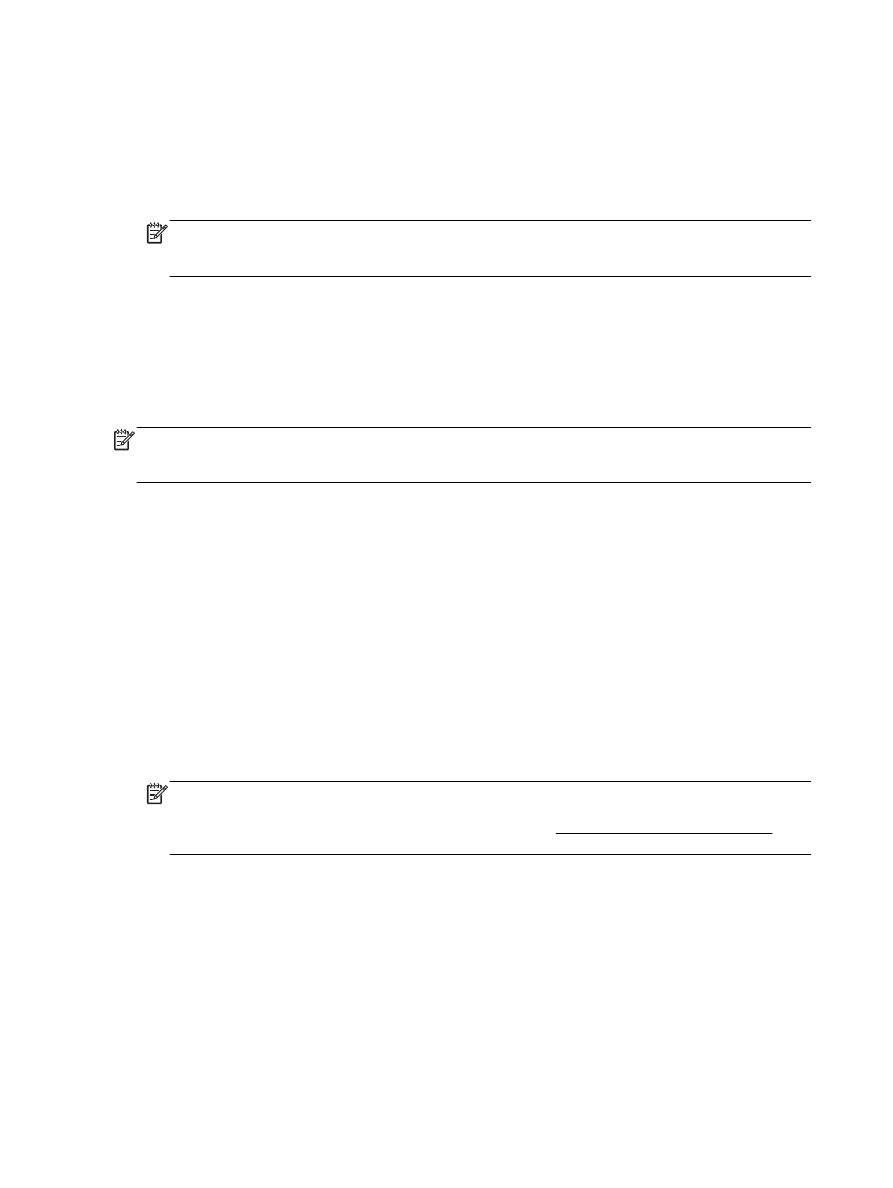
4. Қалқымалы мəзірден бет өлшемін таңдаңыз.
Егер Размер бумаги
(Қағаз өлшемі) қалқымалы мəзірі Печать (Басып шығару) диалог
терезесінде болмаса
, Установка бумаги (Қағазды орнату) параметрін таңдаңыз. Қағаз
ө
лшемін таңдау əрекетін орындап болған кезде
, Установка бумаги (Қағазды орнату)
параметрін жабу үшін
OK басыңыз жəне Печать(Басып шығару) диалог терезесіне
оралыңыз
.
ЕСКЕРТПЕ: Қағаз өлшемі параметрін өзгертсеңіз
, қағаздың дұрыс салынғандығын
тексеріңіз жəне сəйкестендіру үшін принтердің бақылау тақтасына қағаз өлшемін
орнатыңыз
.
5. Қалқымалы мəзірден Подготовка бумаги к печати (Қағазды басып шығаруға дайындау)
параметрін таңдаңыз
.
6. Мақсатты қағаз өлшемі тармағында Қағаз өлшемін сəйкестендіру үшін масштабтау
түймесін басыңыз
.
7. Басқа да қалаған басып шығару параметрлерін таңдап, басып шығаруды бастау үшін
Печать
(Басып шығару) түймешігін басыңыз.
ЕСКЕРТПЕ: Бағдарламалық құрал мен жүйе талаптарын принтермен бірге берілетін НР
принтерінің бағдарламалық құрал ықшам дискісінде қол жетімді
«Readme» файлында табуға
болады
.